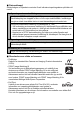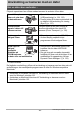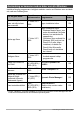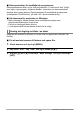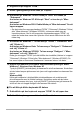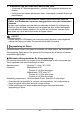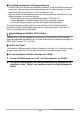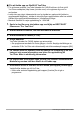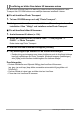User manual - EXZ335
126
Användning av kameran med en dator
8. Högerklicka på mappen ”DCIM”.
9. Klicka i genvägsmenyn som visas på ”Kopiera”.
10.
Användare av Windows 7/Vista: Klicka på ”Start” och sedan på
”Dokument”.
Användare av Windows XP: Klicka på ”Start” och sedan på ”Mina
dokument”.
Användare av Windows 2000: Dubbelklicka på ”Mina dokument” för att
öppna mappen.
• Om det redan finns en mapp benämnd ”DCIM” i ”Dokument” (Windows 7/Vista)
eller ”Mina dokument” (Windows XP/2000), så kommer nästa steg att
överskriva denna. Om du vill bevara den existerande mappen ”DCIM”, så
måste du ändra dess namn eller flytta den till ett annat ställe innan du utför
nästa steg.
11.
Användare av Windows 7: Ta fram menyn ”Ordna” i ”Dokument” och
välj ”Klistra in”.
Användare av Windows Vista: Ta fram menyn ”Redigera” i ”Dokument”
och välj ”Klistra in”.
Användare av Windows XP/2000: Ta fram menyn ”Redigera” i ”Mina
dokument” och välj ”Klistra in”.
Detta gör att mappen ”DCIM” (och alla bildfiler den innehåller) klistras in i mappen
”Dokument” (Windows 7/Vista) eller ”Mina dokument” (Windows XP/2000). Du
har nu en kopia av filerna som förekommer i kamerans minne i din dator.
12.
Koppla loss kameran från datorn efter avslutad kopiering av bilder.
Windows 7, Windows Vista, Windows XP
Tryck på [ON/OFF] (strömbrytare) på kameran för att slå av kameran. Kontrollera
att den bakre lampan på kameran inte lyser och koppla sedan loss kameran från
datorn.
Windows 2000
Klicka på korttjänster i aktivitetsfältet på datorskärmen och avaktivera det
drivrutinsnummer som är tilldelat kameran. Kontrollera sedan att den bakre
lampan på kameran inte lyser, tryck på [ON/OFF] (strömbrytare) på kameran för
att slå av den och koppla slutligen loss kameran från datorn.
. För att titta på bilder kopierade till datorn
1. Dubbelklicka på den kopierade mappen ”DCIM” för att öppna den.
2. Dubbelklicka på mappen med önskade bilder att visa.